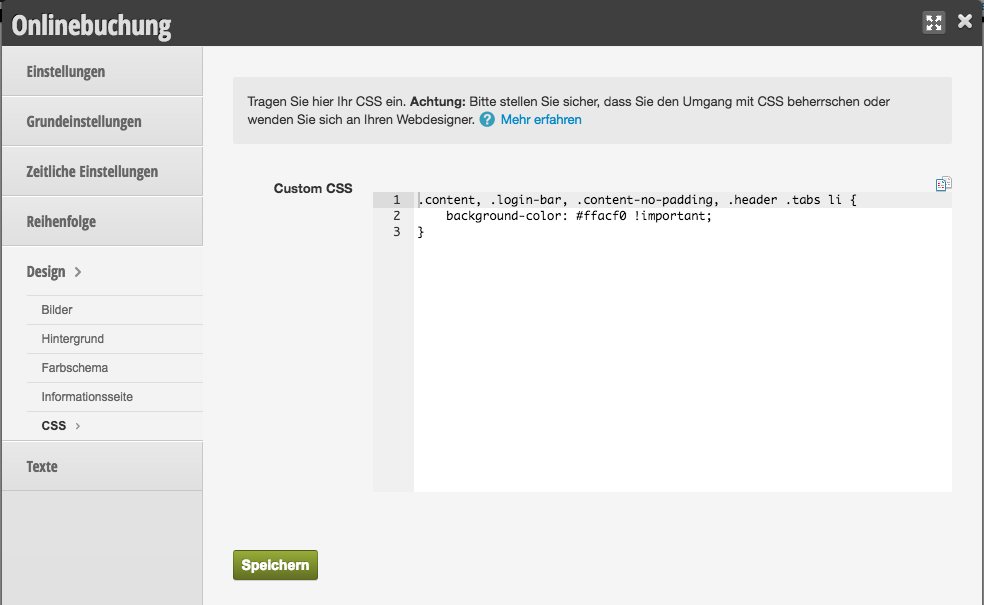Wenn Sie Ihren Kunden die Möglichkeit bieten wollen, einen Wunschtermin zu finden, ohne sich für einen Mitarbeiter zu entscheiden, aktivieren Sie diese Funktion.
Alles zum Thema: Onlinebuchung
Onlinebuchungseinstellungen: Informationsseite
Wenn Sie Ihre Kunden über wichtige Neuigkeiten informieren oder wichtige generelle Informationen in der Onlinebuchung hinterlegen möchten, können Sie dies mit Hilfe der Informationsseite tun.
Onlinebuchungseinstellungen: CSS
In den CSS-Einstellungen können Sie Ihrer Onlinebuchungsseite eigene Stylesheets hinzufügen. Achtung: Bitte stellen Sie sicher, dass Sie den Umgang mit CSS beherrschen oder wenden Sie sich an Ihr Webdesign-Büro.
Eigenes CSS benutzen
Um das Aussehen Ihrer Onlinebuchung zu verändern, können Sie hier Ihr eigenes CSS verwenden:
Mindestalter
Wenn Sie Leistungen anbieten, welche ein Mindestalter voraussetzen, können Sie dies für jede Leistung festlegen.
Leistungen mehrfach buchen
Wenn Sie Leistungen anbieten, welche in der Onlinebuchung mehrfach auswählbar sein sollen, können Sie dies festlegen.
Auswahl mehrerer Mitarbeiter in der Onlinebuchung
Wenn Sie Leistungen anbieten, welche von mehreren Mitarbeitern ausgeführt werden können, ermöglichen Sie dem Kunden, auch online mehr als einen Mitarbeiter auszuwählen.
SMS-TAN
Wenn Sie sicherstellen möchten, dass die vom Kunden angegebene Handynummer stimmt, können Sie die SMS-TAN aktivieren. Erst nach Eingabe der TAN kann der Nutzer sich registrieren oder Termine buchen. Kunden können weder absichtlich noch versehentlich eine falsche Handynummer eingeben.
Tracking-Code
Wenn Sie nachvollziehen möchten, wieviele Ihrer Kunden von einer bestimmten Quelle aus Ihre Onlinebuchung nutzen und Termine buchen, können Sie einen Tracking-Code einbinden, welcher auf der Buchungsbestätigungsseite angezeigt wird.
Sie erhalten Tracking-Codes beim jeweiligen Dienst, welchen Sie für das Tracking nutzen. Dies können Anbieter wie Facebook oder Google sein, welche Sie für Marketingaktivitäten nutzen.
Sie können mehr als einen Code hinterlegen, wenn Sie mehrere Dienste nutzen möchten.
Analyse des Codes
Beim eingefügten Code handelt es sich um das Produkt eines anderen Softwareherstellers. Bitte beachten Sie, dass wir Sie bei der Analyse des Trackingcodes nicht unterstützen können. Es gibt eine hohe Zahl sich regelmäßig ändernder Codes, die wir nicht für Sie auf Fehler analysieren können.
Sollte Ihr Code also nicht im gewünschten Auswertungstool ankommen, bitten wir Sie, den Support des Codeherstellers zu kontaktieren! Manchmal dauert es auch bis zu 24 Stunden, bis Ereignisse im Dashboard des jeweiligen Auswertungstools zu sehen sind.
Der Code wird zuverlässig auf denjenigen Seiten ausgegeben, welche Sie im Trackingcode-Modul festlegen. Dies können Sie durch die Analyse des Quellcodes selbst überprüfen:
- Rufen Sie die gewünschte Seite Ihrer Onlinebuchung auf. Um zum Beispiel die Buchungsbestätigungsseite aufzurufen, buchen Sie also selbst einen Termin in Ihrem Unternehmen.
- Auf der Seite könne Sie in den meisten gängigen Browsern rechts klicken und sich den Seitenquelltext anzeigen lassen.
- Suchen Sie auf der sich öffnenden Seite nach im Code vorkommenden Begriffen.
Onlinebuchung Überblick
Mit der Belbo Onlinebuchung können Sie Ihren Kunden die Möglichkeit geben, sich jederzeit selbst Termine zu buchen. Sie haben sehr genaue Steuerungsmöglichkeiten, wie und wann Ihre Kunden diese Termine buchen können. So können Sie die Onlinebuchung auf Ihre Wünsche anpassen. Von „Jeder Kunde darf jederzeit auch ohne Login alle Leistungen buchen“ bis hin zu „Nur von mir ausgewählte Stammkunden dürfen an bestimmten Tagen bestimmte Leistungen buchen“ ist alles möglich.
Onlinebezahlung
Sie können Kunden, welche online Termine bei Ihnen buchen, eine Onlinebezahlung aktivieren.